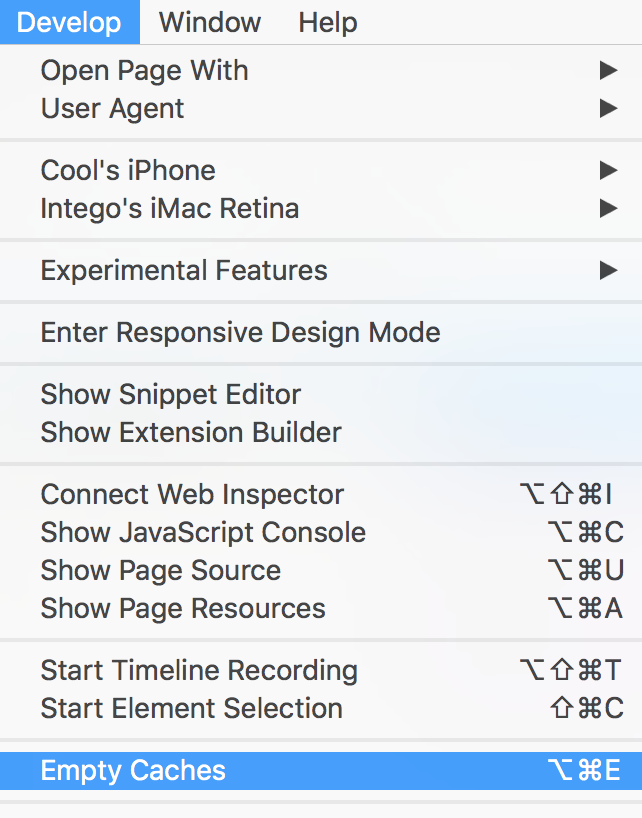Qual versão do Safari você está usando?
Versões Safari 14 – 11Versões Safari 10 & 9Versões Safari 8 – 5
Notificação: Se você acredita que o Safari pode estar infectado com adware, veja o seguinte artigo para mais informações
Como remover o Adware, Pop-Ups e Browser Redireciona do seu Mac
Reinicializar as versões 14 – 11 – 8061>
No menu Safari, escolha “Preferências…”
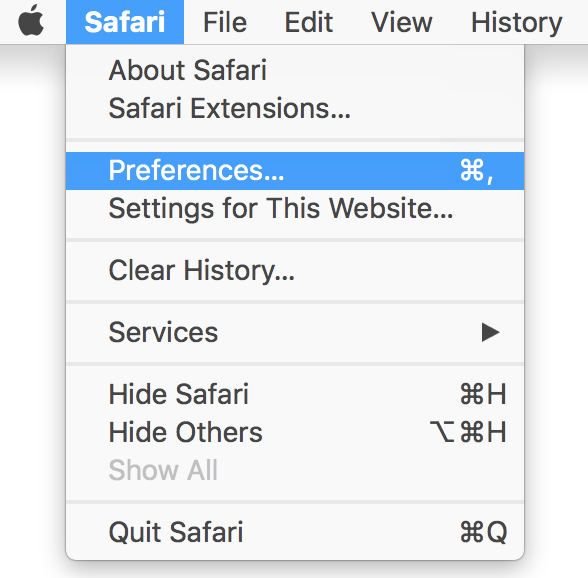
Selecione ‘Privacidade’ na parte superior da nova janela que aparece, e depois clique no botão ‘Gerenciar dados do site’. Na caixa de diálogo seguinte, clique em ‘Remover Tudo’. Ele perguntará se você tem certeza de que deseja remover todos os dados armazenados por websites no seu computador.
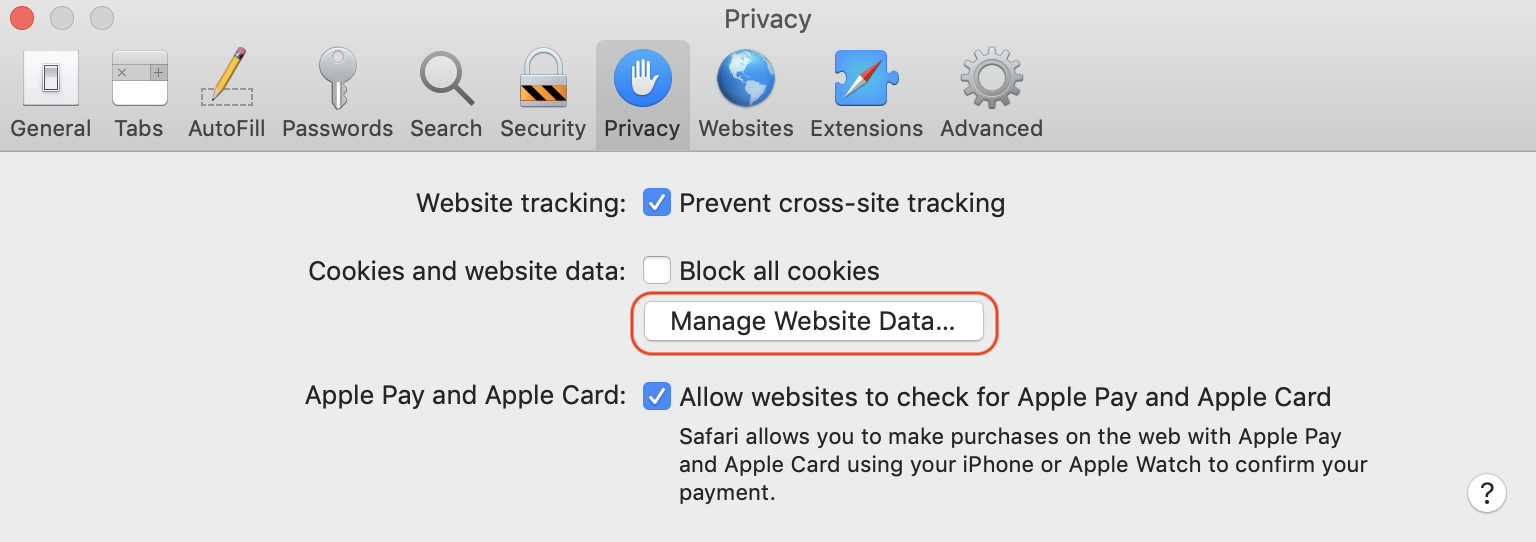
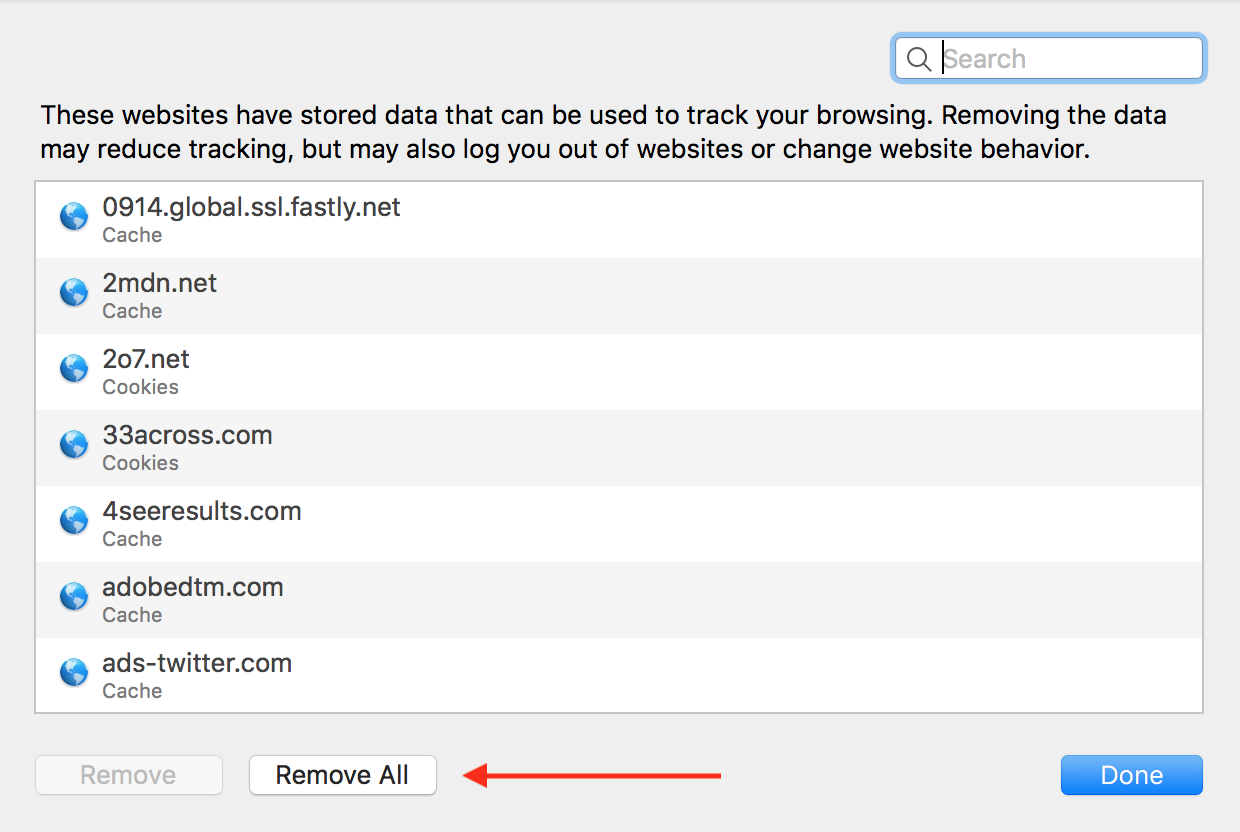
Selecione ‘Remove Now’ para limpar os dados que poderiam ser usados para rastrear sua navegação.
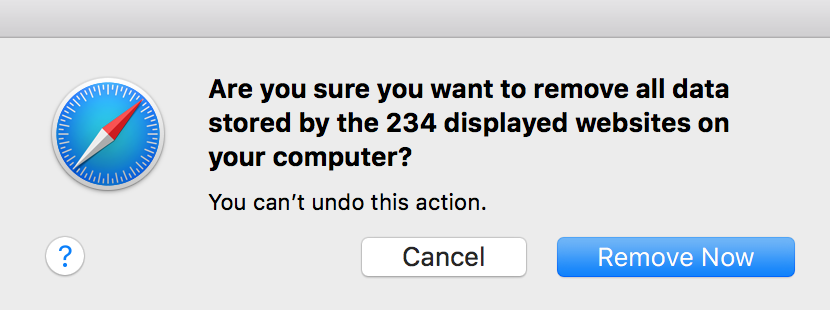
Próximo, você vai querer limpar os caches. Para isso, você precisa habilitar o modo ‘Develop’ para limpar os caches do Safari:
- Na barra de menu do Safari, clique em Safari > Preferências, depois selecione a aba Advanced.
- Ative a caixa de seleção ‘Show Develop menu in menu bar’.
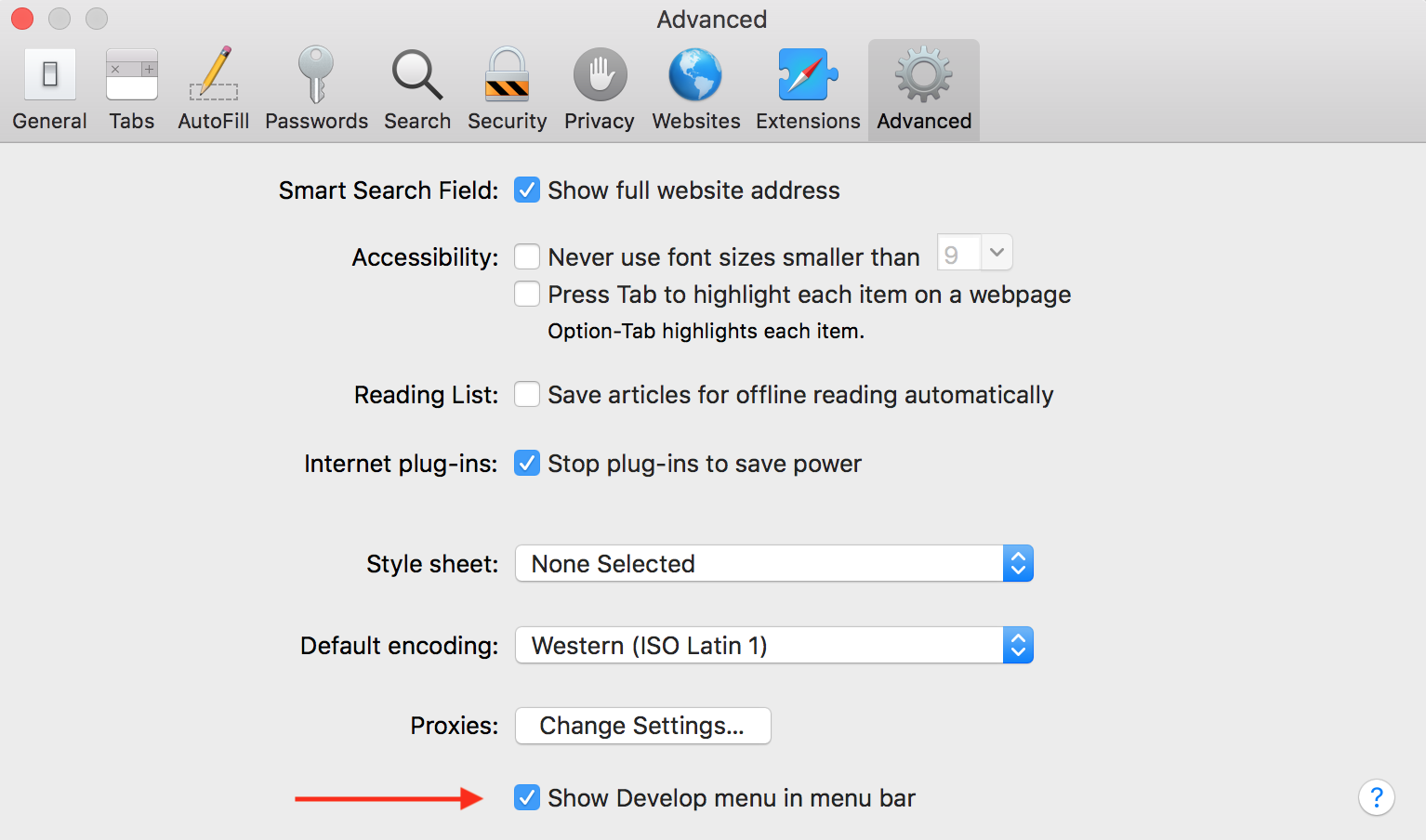
Na barra de menu selecione: Develop >Caches vazias.
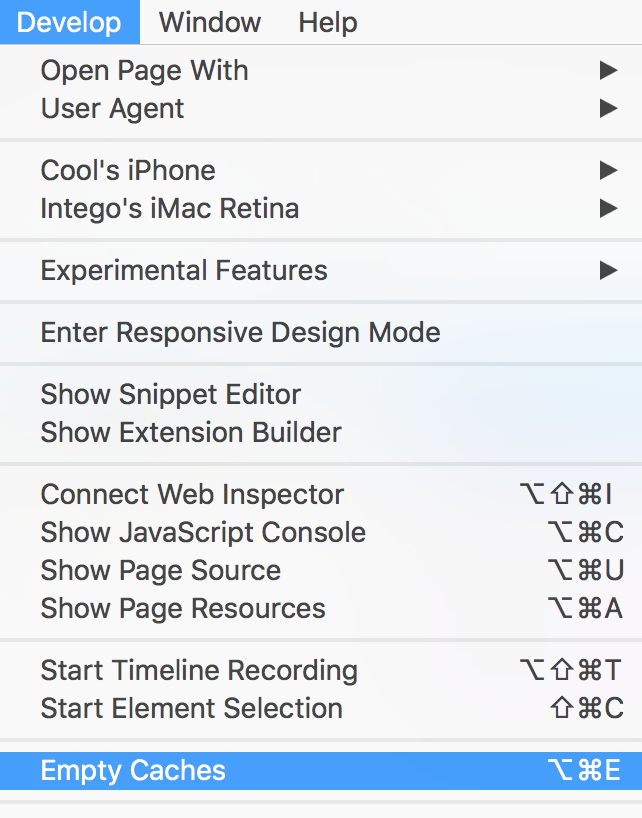
Reseturar versões Safari 10 & 9
Curiamente, a Apple tem tornado este processo muito mais difícil do que costumava ser. Agora existem três áreas diferentes dentro do Safari para remover certas informações. Para reiniciar o Safari, siga estes passos:
No menu do Safari, escolha ‘Preferências…’
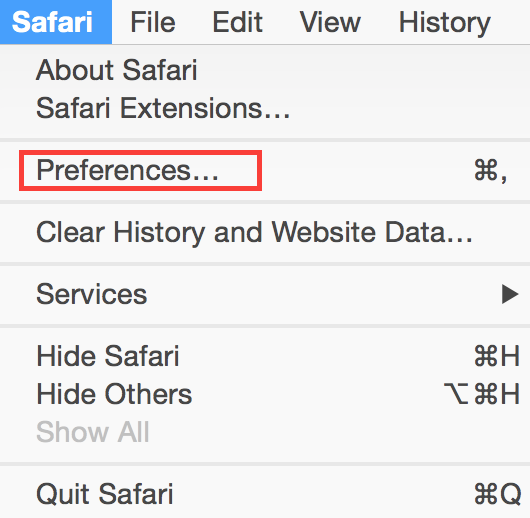
Clique no botão ‘Privacidade’ na parte superior da nova janela que aparece, e depois clique no botão ‘Remover todos os dados do site’. Ele perguntará se você tem certeza de que deseja remover todos os dados armazenados por websites no seu computador.
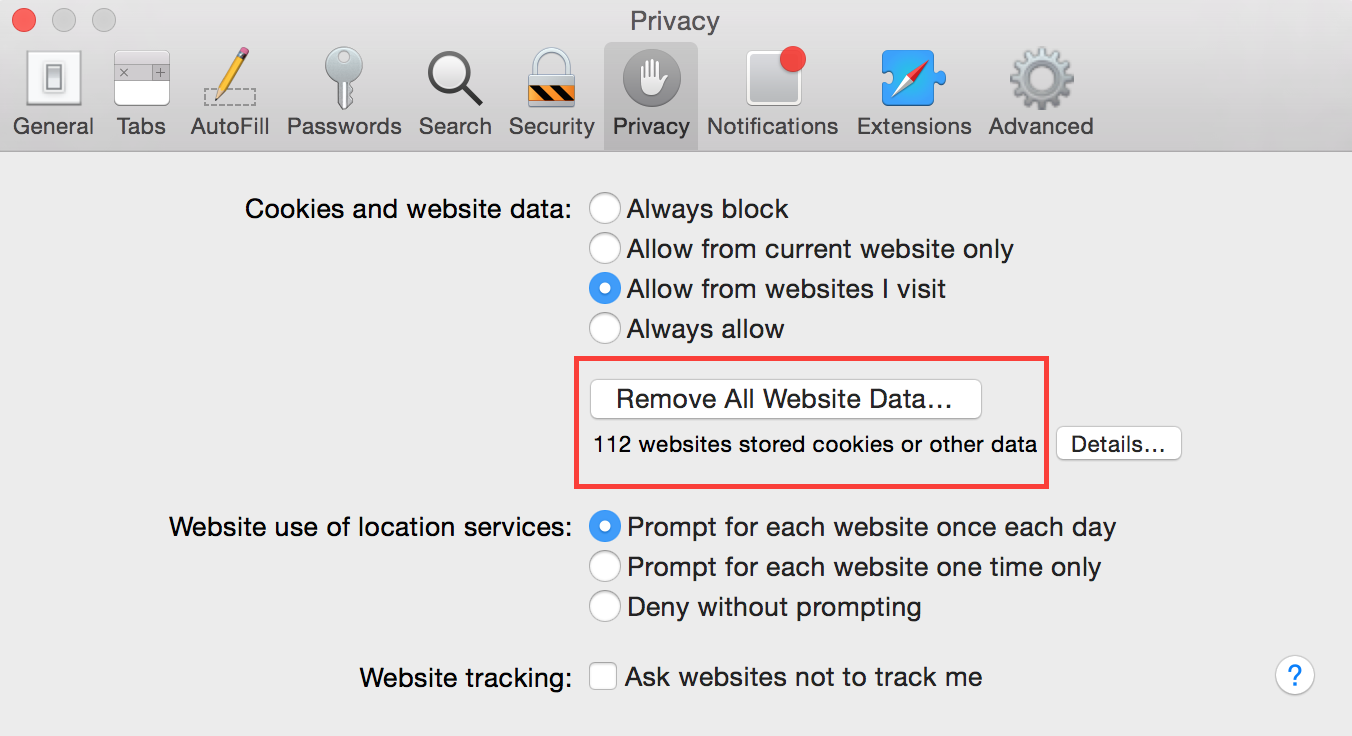
Selecione ‘Remove Now’ para limpar os dados que poderiam ser usados para rastrear sua navegação.
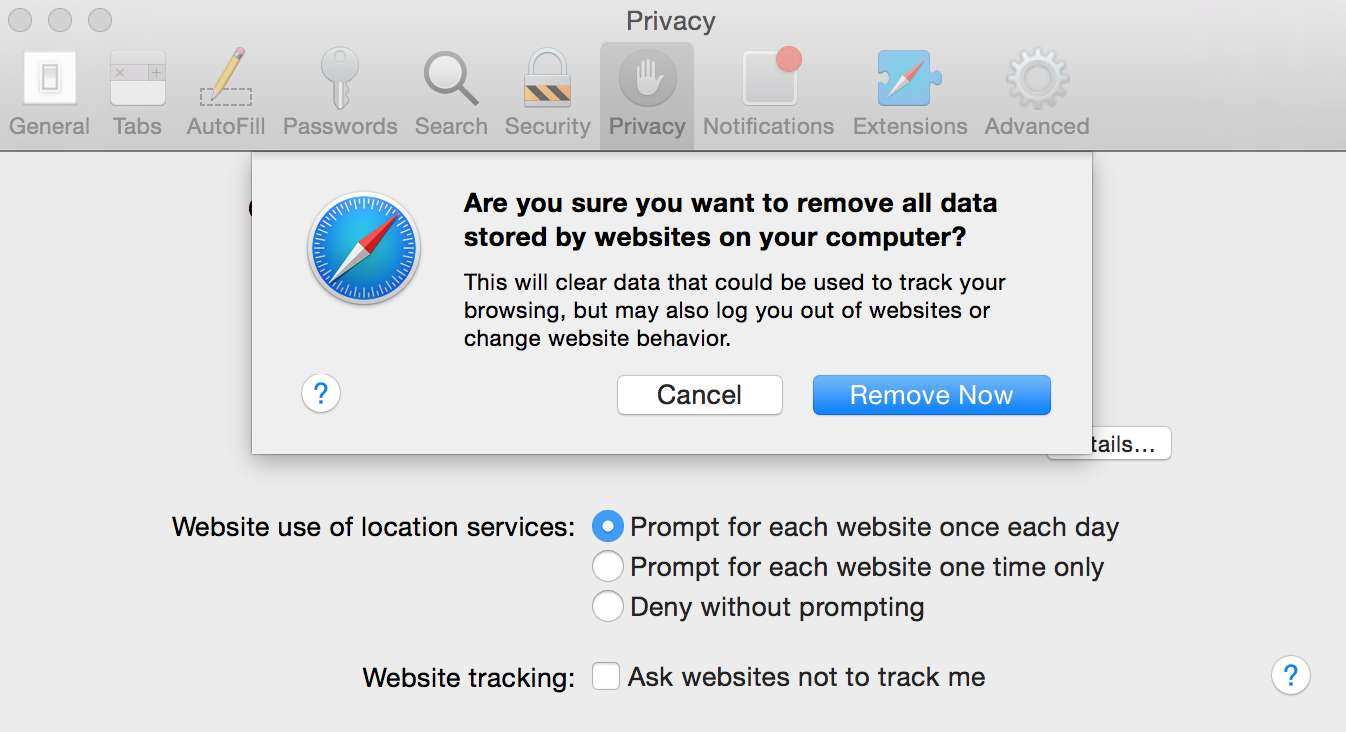
Nexterno, você vai querer limpar as caches. Para isso, agora você tem que habilitar o modo Develop para limpar caches do Safari:
- Na barra de menu do Safari, clique em Safari > Preferências, depois selecione a aba Advanced.
- Ative a caixa de seleção ‘Show Develop menu in menu bar’.
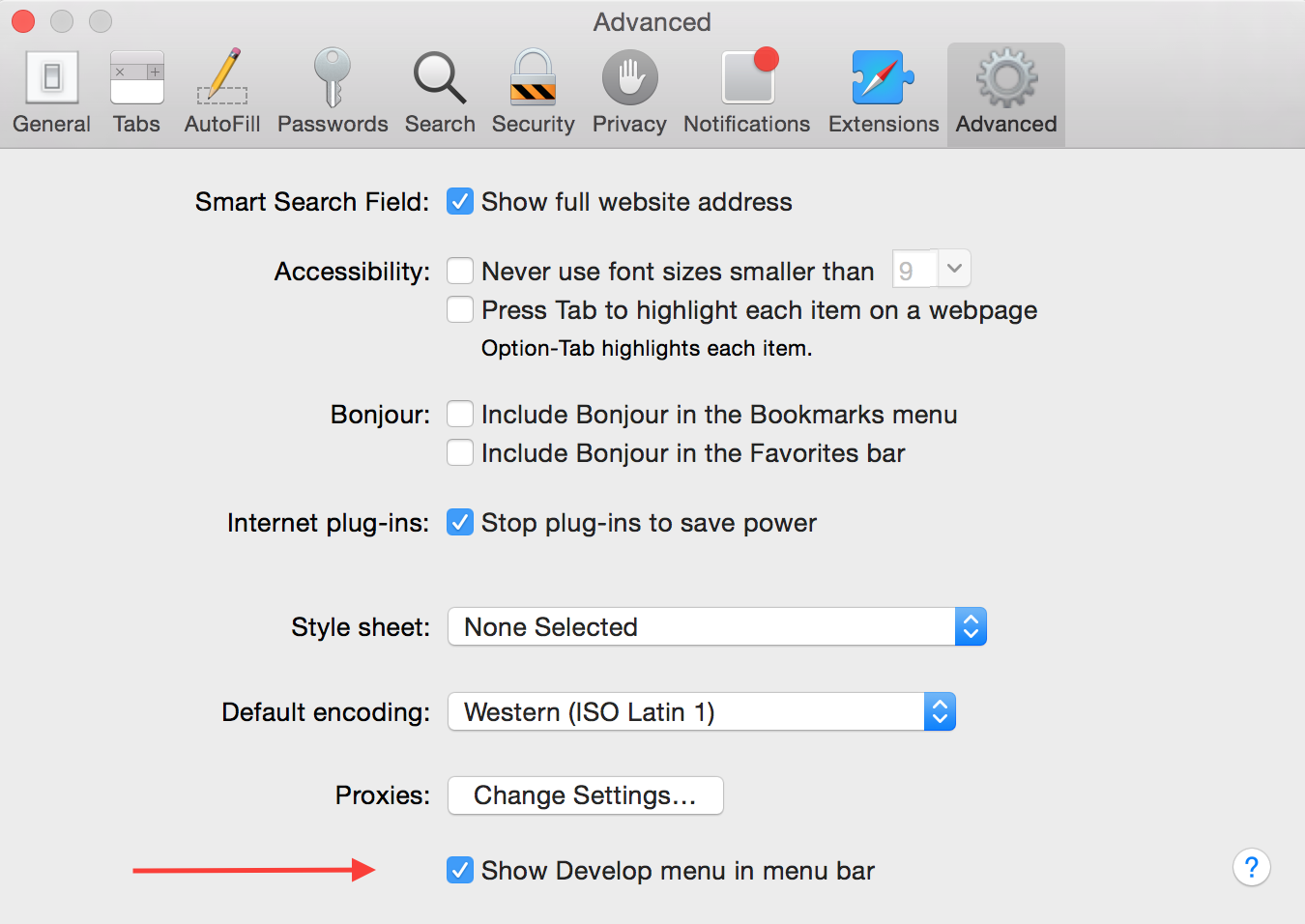
Na barra de menu selecione: Develop > Esvaziar Caches.